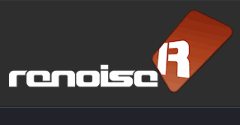 |
Render To Sample(ショート・バウンス)範囲を選択してWAV化するRenoiseは非常に便利なサンプリング機能("バウンス"と言ったほうが分かり易いかもしれません)を持っています。 1つのサンプルを、コマンドで変化させたりエフェクターを掛けたりした後に、全く別のサンプルにしてしまう機能です。 シーケンサーとサンプラーが融合した、Renoiseならではの機能と言えるでしょう。 ただしこれは Render 機能の一種なので、デモ版では使えません。 また、当然MIDI音源に対しては何の効果もありません。サンプルとVSTiに有効な機能です。 サンプリングの手順それでは例を挙げながら手順を説明します。と言っても、非常に簡単なんですけどね。
まず、パターン・エディターに、何でもいいのでちょっとしたフレーズを打ち込みます。 ここではドラムのVSTiでシンプルなリズムを打ち込んでみました。あんまりセンスが無いのはご愛嬌(^_^;)。 では、この単純なリズム・フレーズをサンプリングしましょう。この打ち込んだ部分をマウスでなぞって範囲指定します。
範囲指定するとそのエリアは色が変わりますので、そのエリア上で右クリックしてメニューを出します。 そこの "Render To Sample" をクリックします。それでサンプリング終了です。 サンプル・スロットの01の所に新しいサンプルが出来ています。 最初に打ち込んだ音をRenderしたフレーズ・サンプル(MP3) これだけではちょっと物足りないので、このフレーズ・サンプルを使って違うトラックに新たなフレーズを打ち込みます。 VSTiの音をサンプル化してしまう事で、全てのパターン・エフェクト・コマンドが使えるようになるという利点があります。 手順は:
ちょっとしたメロディーっぽい音も欲しいなぁと思ったので、少し音を足してみました。 Render To Sample は複数トラックにまたがって範囲指定しても構いません。複数のパターンをまたがる事は無理ですけどね。 またしてもマウスで範囲指定して、右クリック・メニューの "Render To Sample" をクリックです。 サンプル・スロット05に新たなサンプルが出来ています。
先ほどのリズムにベースとシンセ音を追加したフレーズ・サンプル(MP3) どうですか? 実際に使ってみるとよくわかりますが、一々"サンプルを外部にセーブして再度読み込み"等の作業をしなくていいので、作業効率がグンと上がります。 またRenoiseはほとんどのVSTが安定して使えるので、思った通りの音が作り込めます。 ちょっとしたループ・サンプルを作りたい時など、非常に便利です。材料は無限にありますので、後はあなたのイマジネーション次第です。 |
 |
| Renoise Japanese manual | http://www.renoise.com |